Bạn đang quan tâm đến cách lấy lại pass máy tính win7 phải không? Nào hãy cùng PHE BINH VAN HOC theo dõi bài viết này ngay sau đây nhé!
Video đầy đủ cách lấy lại pass máy tính win7
Hướng dẫn lấy lại mật khẩu trong Windows 7
Bạn đã từng quên mật khẩu vào Windows của mình? Đó là một “cơn ác mộng”, dưới đây là một số cách để bạn có thể lấy lại nó.
Tuy nhiên những gì cung cấp dưới đây chỉ làm riêng cho máy tính bạn mà thôi, tránh làm trên máy người khác nếu không được phép bởi bạn sẽ trở thành… tội phạm.

Lấy lại mật khẩu cho Windows 7
Từng bước khôi phục mật khẩu trong Windows 7 (bằng 2 cách, dùng đĩa cài đặt và phần mềm)
1. Khởi động từ đĩa cài đặt

Chọn khởi động từ đĩa cài đặt
Để thiết lập lại mật khẩu tài khoản người dùng, bạn phải khởi động máy tính từ đĩa cài đặt Windows 7. Bằng cách nhấn các phím trên máy tính để chọn khởi động từ DVD. Sau khi máy tính tải tập tin cài đặt của nó, bạn sẽ bắt đầu các bước thiết lập. Chọn quốc gia và nhấn Next.
2. Sửa chữa (Repair)
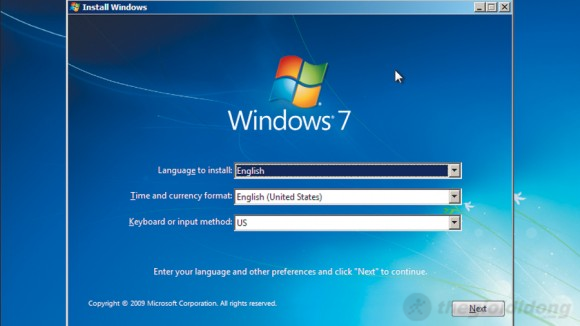
Chọn Repair để sửa chữa
Nhấp vào “Repair your computer”, sẽ mất vài phút để kiểm tra và tìm kiếm các thành phần bị hư hại trong Windows 7 để sửa chữa. Sau đó nhấn Next và tiếp tục quá trình phục hồi.
3. Tìm ổ đĩa C

Đánh lệnh tìm ổ đĩa cài đặt
Màn hình hiển thị cung cấp cho bạn nhiều lựa chọn, nhấp chọn “Command prompt”, gõ bcdedit | find “osdevice” để tìm đúng đĩa cài đặt Windows. Kết quả sẽ hiển ra sau dấu “=”, một ký tự sau dấu đó chính là ổ đĩa hiện đang cài hệ điều hành.
4. Chuẩn bị phục hồi

Đánh lệnh phục hồi
Đánh vào lệnh sau (nếu ổ đĩa cài đặt là ổ C): copy c:windowssystem32phebinhvanhoc.com.vn c:
Tiếp theo đánh lệnh: copy c:windowssystem32phebinhvanhoc.com.vn c:windowssystem32sethc.exe
Nếu được nhắc xác nhận, hãy chọn Yes và Enter. Dòng đầu tiên để sao lưu một tập tin, dòng thứ hai là thay thế nó bằng dòng lệnh.
5. Khởi động lại Windows

Bỏ đĩa và khởi động lại Windows
Bây giờ bạn bỏ đĩa cài đặt ra và khởi động lại Windows. Trên màn hình đăng nhập bạn nhấn phím Shift 5 lần liên tiếp. Như có phép lạ, một dấu nhắc lệnh xuất hiện, bạn nhập lệnh sau: Net user . Trong ô là tên tài khoản mới và ô là mật khẩu mới. Sau đó đóng lại cửa sổ nhập lệnh, nhập mật khẩu vừa đánh và vào Windows.
6. Copy sethc.exe

Khôi phục lại tập tin phebinhvanhoc.com.vn
Bước cuối cùng là bạn phải làm để khôi phục lại tập tin phebinhvanhoc.com.vn đã ghi đè trong bước 4. Để làm như vậy, vào Start, chọn Accessories, nhấp chuột phải vào “Command Prompt” và chọn “Run as Administrator”. Đây là nhằm cung cấp quyền để sao chép file phebinhvanhoc.com.vn trở lại thư mục system32. Nhập lệnh copy c:phebinhvanhoc.com.vn c: windowssystem32sethc.exe,xác nhận vàkết thúc.
7. Tải Ophcrack

Tải Ophcrack và ghi thành đĩa boot
Để bẻ khóa một mật khẩu bạn không biết, chúng ta cần sử dụng một ứng dụng bẻ mật khẩu như Ophcrack. Bạn có thể tải về từ phebinhvanhoc.com.vn/download.php. Để bắt đầu, bạn cho vào một đĩa trắng, chọn ổ DVD-RW, sau đó bấm chuột phải vào file ảnh tải về và chọn “Burn disc image” để ghi đĩa. Đĩa được ghi là một đĩa CD có chứa cả Linux và Ophcrack.
8. Khởi động từ Ophcrack

Khởi động từ Ophcrack
Sau khi ghi xong đĩa, khởi động máy từ đĩa CD đó và nó sẽ tự động tải các phần mềm trong đĩa, nạp vào và một Menu xuất hiện tùy chọn để chạy Ophcrack. Nhấn Enter, chờ một thời gian để nó tự động chọn chế độ.
9. Bẻ mật khẩu

Bẻ mật khẩu từ tài khoản
Nếu mật khẩu ngắn ví dụ như “1234” thì Ophcrack sẽ bẻ ngay cho bạn còn nếu phức tạp thì mất nhiều thời gian hơn, có thể mất vài giờ để bẻ mật khẩu. Ophcrack không lưu lại mật khẩu nên bạn cần phải ghi lại.
10. Bẻ tất cả các mật khẩu

Bẻ tất cả các tài khoản
Cuối cùng, nếu chúng ta muốn bỏ hết toàn bộ mật khẩu của các tài khoản thì hãy đóng tất cả các cửa sổ và nhấp đút chuột vào “Launcher”, di chuyển xuống chọn “DeepSearch” và nhấn Enter. Ophcrack sẽ tìm kiếm tất cả các mật khẩu, người dùng và sau đó bẻ khóa tất cả.
Hữu Tình
Hãy để lại thông tin để được hỗ trợ khi cần thiết (Không bắt buộc): Gửi góp ýCam kết bảo mật thông tin cá nhân
Như vậy trên đây chúng tôi đã giới thiệu đến bạn đọc cách lấy lại pass máy tính win7. Hy vọng bài viết này giúp ích cho bạn trong cuộc sống cũng như trong học tập thường ngày. Chúng tôi xin tạm dừng bài viết này tại đây.
Website: https://phebinhvanhoc.com.vn/
Thông báo: Phê Bình Văn Học ngoài phục vụ bạn đọc ở Việt Nam chúng tôi còn có kênh tiếng anh PhebinhvanhocEN cho bạn đọc trên toàn thế giới, mời thính giả đón xem.
Chúng tôi Xin cám ơn!


